Som tidligere Windows-versjoner, kan hver brukerbeholde sine egne personaliseringsinnstillinger i Windows 8. Det betyr at alle kan ha sitt eget tilpassede skrivebord med hensyn til temainnstillinger, skjermsparer, lyder, skrivebordsbakgrunn og andre visuelle stiler. I går publiserte vi en veiledning om hvordan du kan begrense brukere fra å få tilgang til eiendomsark for innstillinger for Internett-tilkoblinger i Windows 8 ved å bruke Local Group Policy Editor. Local Group Policy Editor lar brukere, med administrative tillatelser til systemet, spesifisere et bredt spekter av innstillinger for systemkomponenter, og sette begrensninger i mengden kontroll en ikke-administrativ bruker har på systemet. I dette innlegget vil vi vise deg hvordan du kan begrense brukere fra å gjøre endringer i innstillingene for personalisering og visuell stil i Windows 8.
For å begynne, må du forsikre deg om at du har logget deg inn som administrator eller har pålagt administrative rettigheter for å endre lokale gruppepolicyer. Først går du til Start-skjermen, skriv gpedit.msc, velg Apper fra høyre sidefelt og klikk deretter gpedit.msc i hovedvinduet.

Dette vil åpne Local Group Policy Editor. Gå nå til følgende sted og velg Person for å se listen over tilgjengelige policyinnstillinger.
Lokal datamaskinpolicy / brukerkonfigurasjon / administrative maler / kontrollpanel
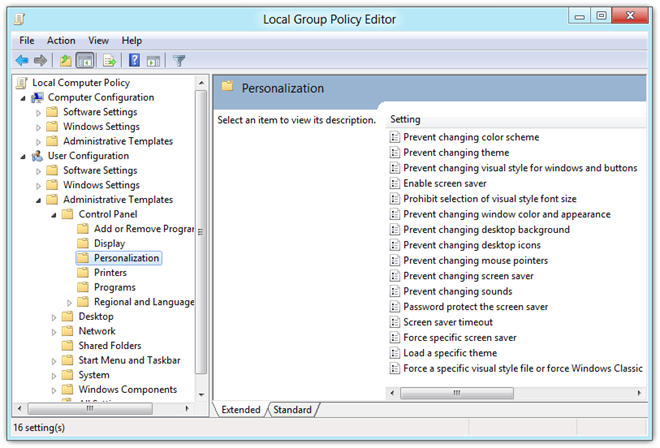
På høyre side vises alle elementene iTilpasningskategori med policyinnstillingen satt til Ikke konfigurert. Du kan se gjeldende status for hver policyinnstilling ved å se under statskolonnen på høyre side.

Nå, for å begrense tilgangen for alle brukere til noentype personaliseringsalternativ, velg ønsket alternativ fra listen og velg rediger policyinnstilling. Dette åpner et eget vindu, som lar deg finpusse standardinnstillingen for det valgte elementet. Øverst er det alternativene Ikke konfigurert, aktivert og deaktivert. Hvis du velger hver innstilling, kan du lese om effekten den vil ha på datamaskinen din i Hjelp-delen. For å aktivere begrensningen, velg Aktivert og klikk OK.
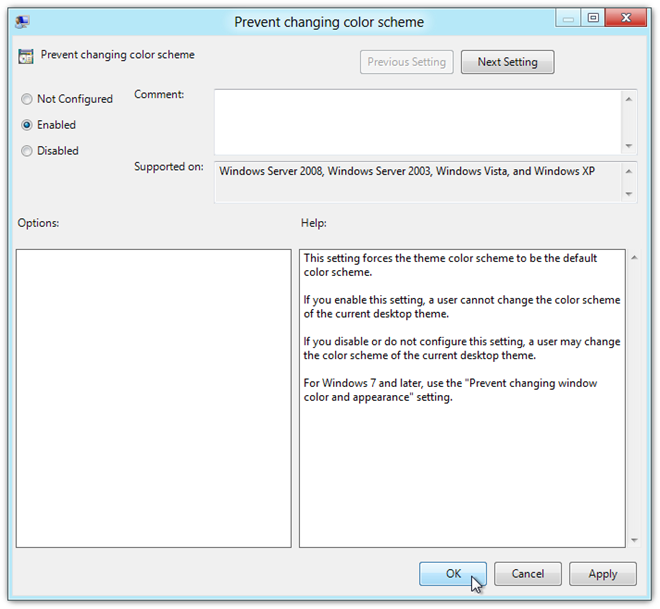
Utfør de samme trinnene for å deaktivere alle de andre personaliseringsalternativene for alle brukere. Når du endrer policyinnstillingen, bør staten endres til Aktivert under kolonnen Tilstand.
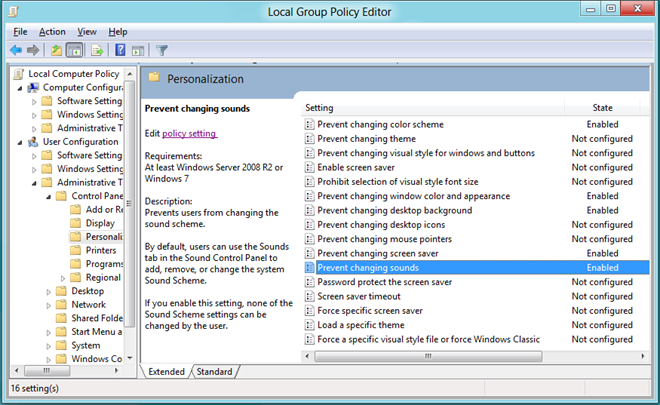
Nå, brukere som åpner dialogboksen Personalisering, vil ikke kunne endre noen av innstillingene du har begrenset.
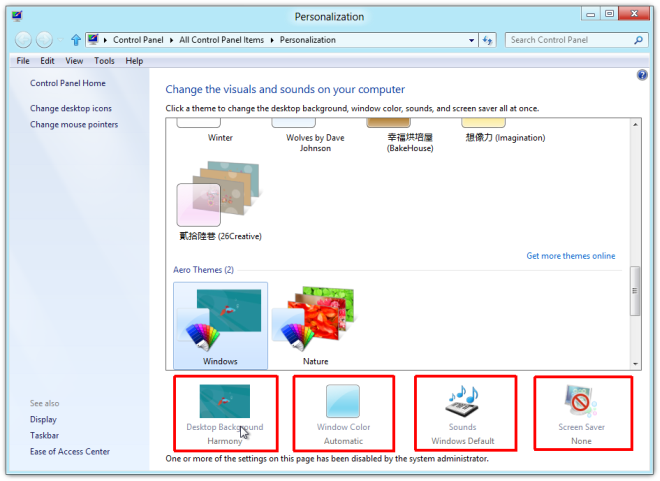
En slik begrensning kan komme særlig innpraktisk for bedriftsbrukere, eller for folk som arbeider med delte datamaskiner og ikke vil at uerfarne brukere blander seg med noen tilpasningsparametere som en forholdsregel.













kommentarer